Opret påmindelser i Windows 7 uden Outlook
Microsoft Windows Windows 8 Vindovs 7 Udvalgte / / March 17, 2020
Hvis du skal bruge Outlook på arbejdet, ved du, hvordan brugeren er uvenlig. Du kan bruge Opgaveplanlægning i Windows til at gøre det samme. Sådan opretter du påmindelsesmeddelelser i Windows uden Outlook eller et tredjepartsprogram.
Hvis du skal bruge Outlook på arbejdet, ved du, hvordan brugeren er uvenlig. Du kan bruge Opgaveplanlægning i Windows til at gøre det samme. Sådan opretter du påmindelsesmeddelelser i Windows uden Outlook eller et tredjepartsprogram.
Bemærk: Dette fungerer i alle versioner af Windows - XP og nyere.
Klik på Start og type:Opgaveplanlægning. Hit Enter.
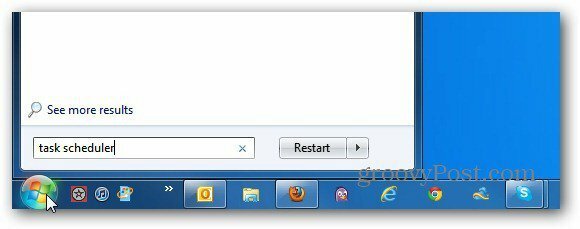
Når Task Scheduler åbnes, ser det skræmmende ud, og det er et kraftfuldt værktøj. Men det er let at oprette en påmindelse.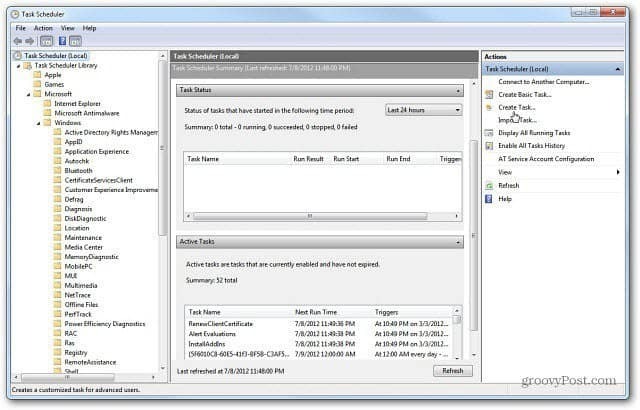
Klik på Opret opgave på listen Handlinger i højre panel.
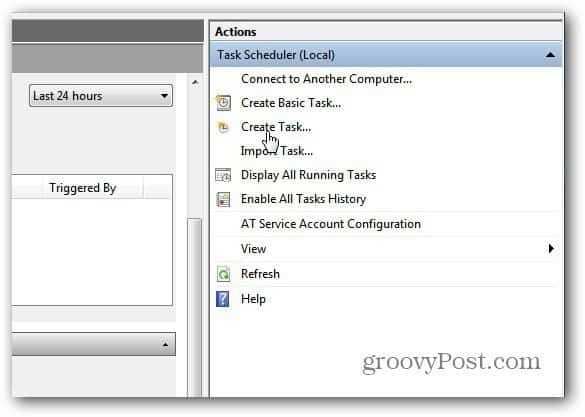
Skriv nu et nemt at huske navn til din opgave under fanen Generelt. Skriv hvad du vil, bare sørg for at det er beskrivende og lade dig vide, hvad du skal gøre.
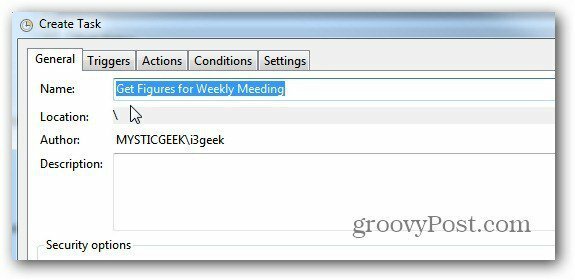
Klik på fanen Triggers ud for fanen Generelt. Klik derefter på knappen Ny i nederste venstre hjørne af vinduet.
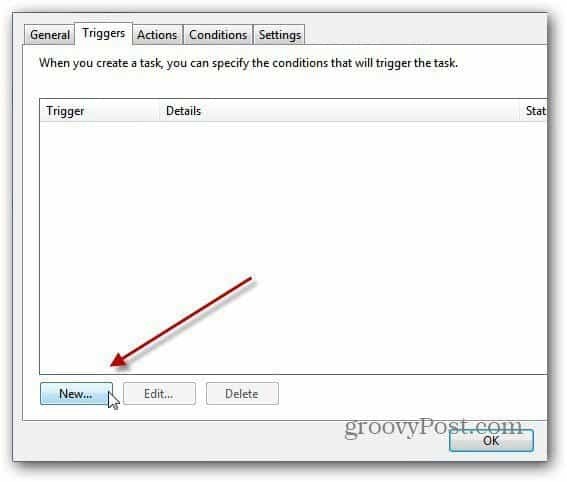
Under skærmen Ny udløser vælges som standard en tidsplan. Nu skal du bare tilslutte den dato, du vil have den til at starte, og hvor ofte du vil have opgaven til at gentage.
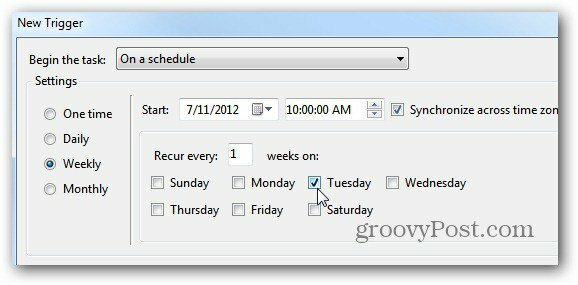
I det samme Windows kan du vælge forskellige avancerede indstillinger, som hvor ofte man skal gentage opgavemeddelelsen, hvornår man skal stoppe den og mere.
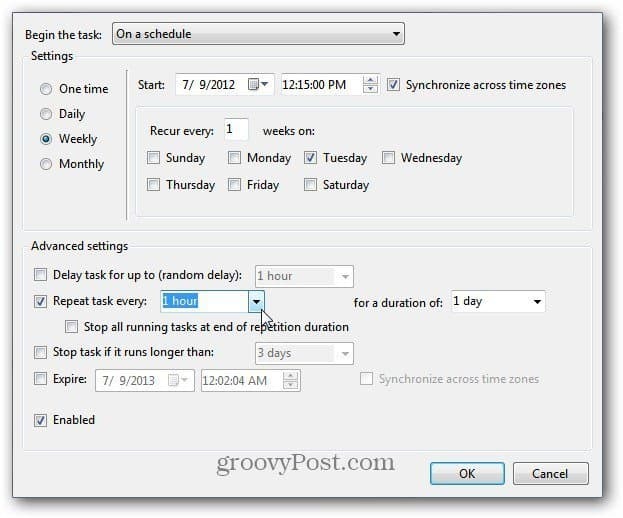
Klik til sidst på fanen Handlinger og derefter på knappen Ny. Vælg mellem Vis en meddelelse, send en e-mail eller start et program i rullemenuen.
I dette tilfælde vil jeg bare have en meddelelse, der skal vises i løbet af min arbejdsdag. Indtast en titel og enhver meddelelse, du vil følge med den. Klik på OK.
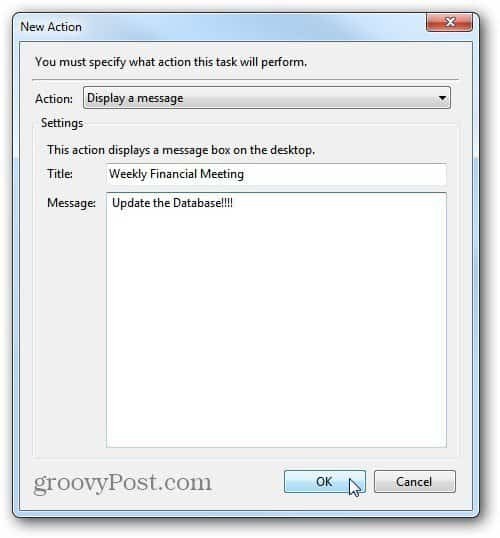
Windows viser din opgave i en meddelelsesboks på det tidspunkt, du valgte.
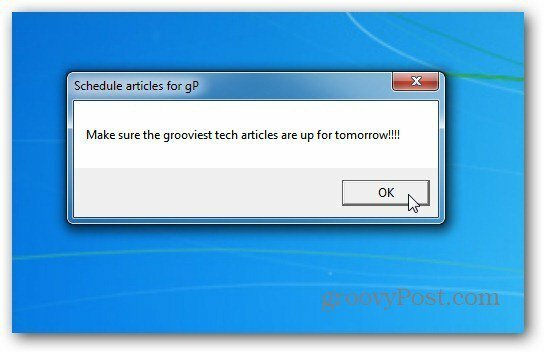
Der er meget, du kan gøre med opgaveplanlægning, som planlægning af en vedligeholdelsesopgave som Diskoprydning, der skal køres. Brug af det til påmindelser er en god måde at ikke glemme, hvad du har brug for at få i løbet af ugen.



